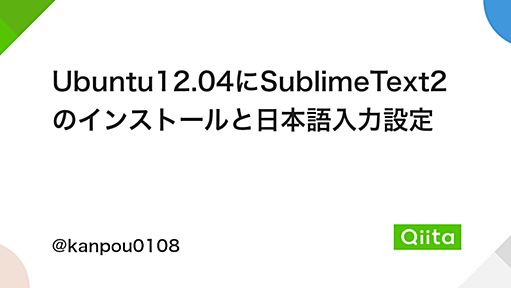SublimeTextにPackageControlをインストール Installation - Package Control のタブ内のテキスト「import urllib2 ~~~」をすべてコピー。 メニューバーの View > Show Console を押下。 下の方にでた入力画面にコピーしたテキストを貼り付けて、Enter。 その後SublimeText再起動。 レポジトリの追加 Ctril+Shift+P でコマンドパレットを開いて「Package Control:Add Repository」を選択し、 と入力してリポジトリを追加 SublimeTextプラグイン「SublimeMozcInput」のインストール コマンドパレットから「Package Control:Install Package」で「SublimeMozcInput」を入力、選択してインストール。 これで